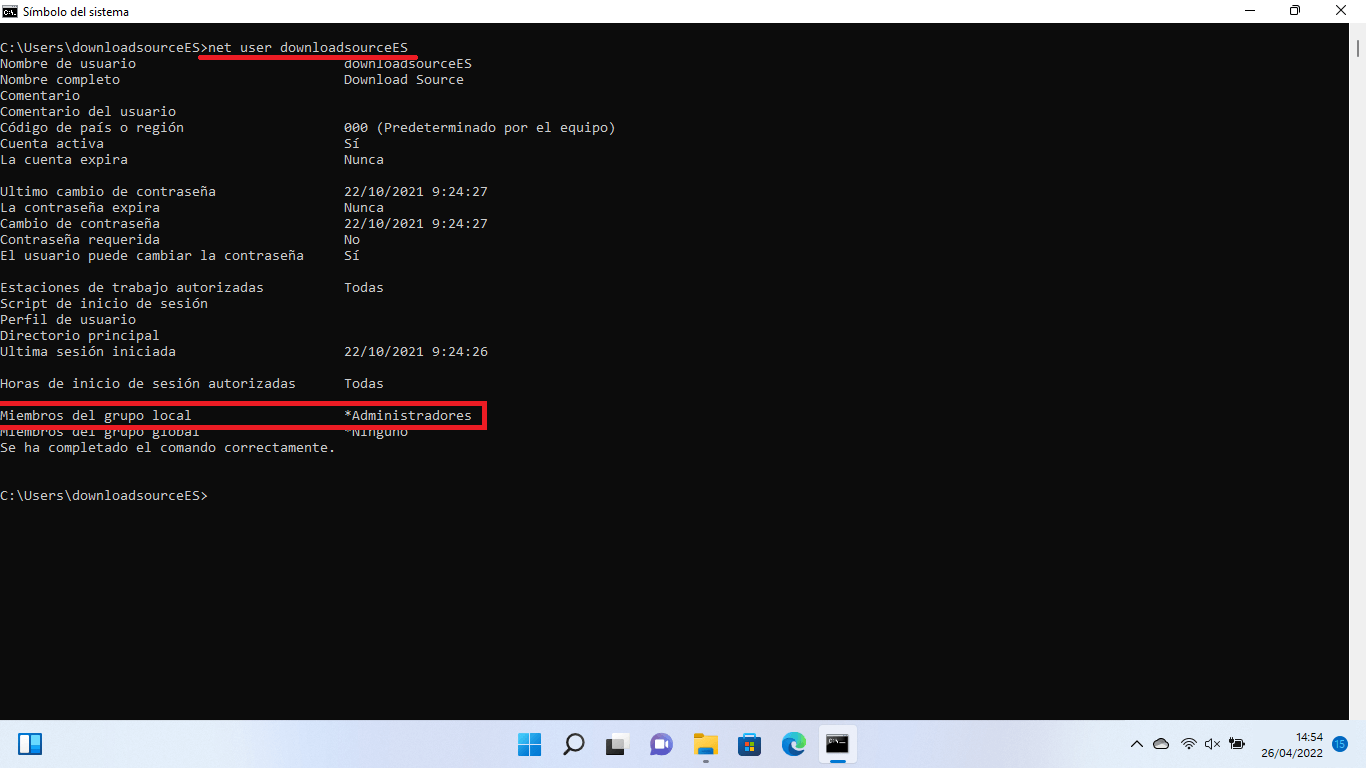Windows 11 permite el uso del sistema operativo mediante las cuentas de usuarios las cuales pueden contar con un nivel de acceso diferente. En concreto los dos tipos de cuenta disponible son: Cuentas de usuario estándar o cuentas de usuario Administrador. Como es evidente el Usuario administrador cuenta con muchos más privilegios y por lo tanto podrá realizar una mayor cantidad de tareas y acciones como por ejemplo instalar programas. Esto hace que sea muy importante saber si tu cuenta de usuario posee o no derechos de administrador.

Relacionado: Como acceder a la cuenta de administrador oculta de Windows 11
En ocasiones puede que intentemos realizar alguna tarea o llevar a cabo alguna acción como la instalación de un programa y no podamos llevarlo a cabo porque simplemente nuestra cuenta de usuario de Windows 11 no cuenta con los privilegios suficientes de administrador. Además, hay herramientas como el CMD que pueden ejecutarse como usuario estándar o como administrador lo que hace que las tareas llevadas a cabo en la herramienta afecten solo a tu cuenta de usuario o en el caso de contar con privilegios de administrador poder realizar tareas a nivel de todo el sistema operativo.
Si por cualquier motivo, desconoces el tipo de cuenta de usuario que posees, existente varias formas de comprobarlo. Una vez sabiendo que tu cuenta de usuario de Windows 11 cuenta o no con derechos de administrador y gracias a ellos saber con más detalles el porque de la imposibilidad de acceder a una herramienta o imposibilidad de realizar una acción.
Dicho esto, a continuación, te mostramos detalladamente como saber si tu cuenta de usuario es de Administrador o Estándar:
Como comprobar si tu cuenta de usuario de Windows 11 es de administrador a través de la Configuración
1. Abre la app Configuración.
2. En la parte izquierda de la ventana, selecciona: Cuentas
3. Ahora en la parte principal de la ventana encontrarás los detalles de la cuenta como Nombre y dirección de correo electrónico.
4. Bajo esta información verás si tu cuenta de usuario es de Administrador o cuenta con derechos de administrador.
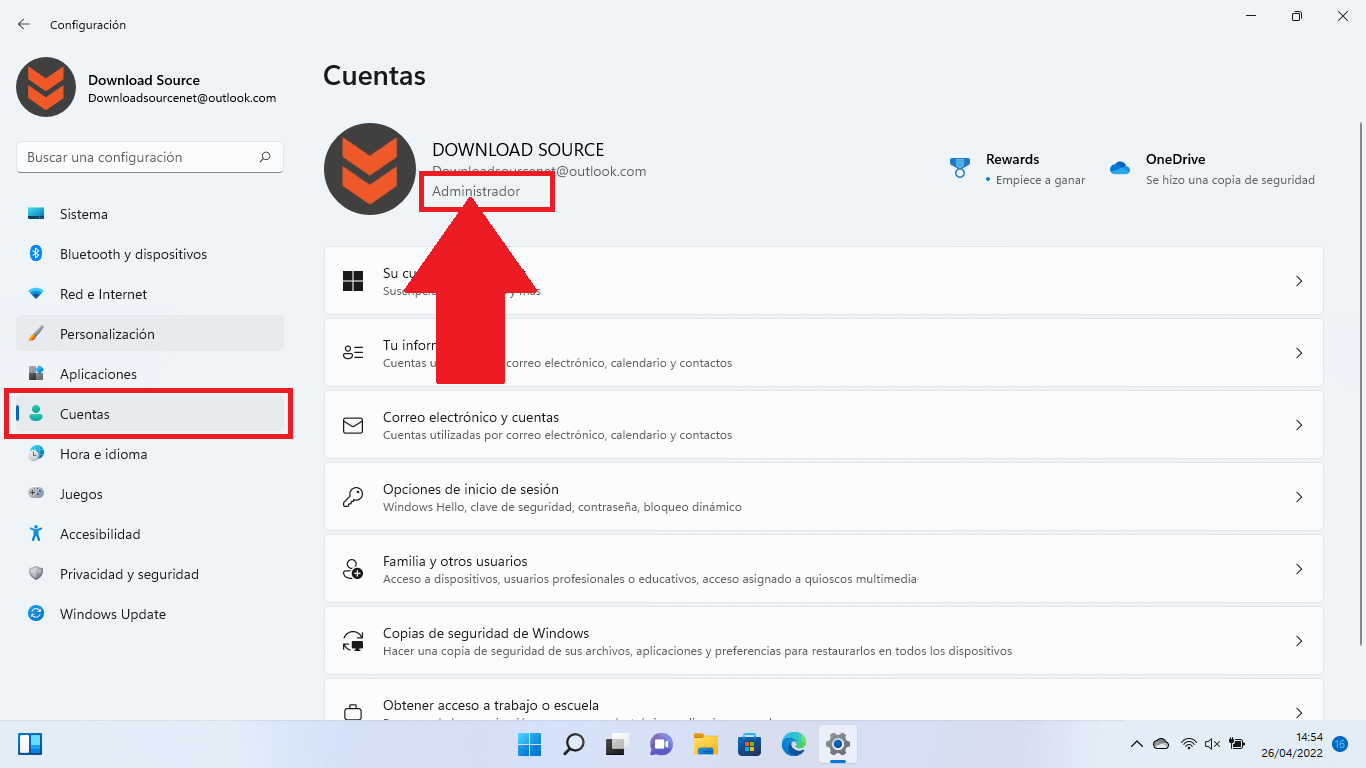
Como comprobar si tu cuenta de usuario posee derechos de administrador en Windows 11 usando el Panel de control
1. Utiliza la búsqueda de Windows 11 con el termino: Panel de Control
2. Tras seleccionar el panel de control de entre los resultados de búsqueda la interfaz de abrirá.
4. En el campo de búsqueda situado en la esquina superior derecha de la ventana, tendrás que realizar la búsqueda de: Cuentas de Usuarios
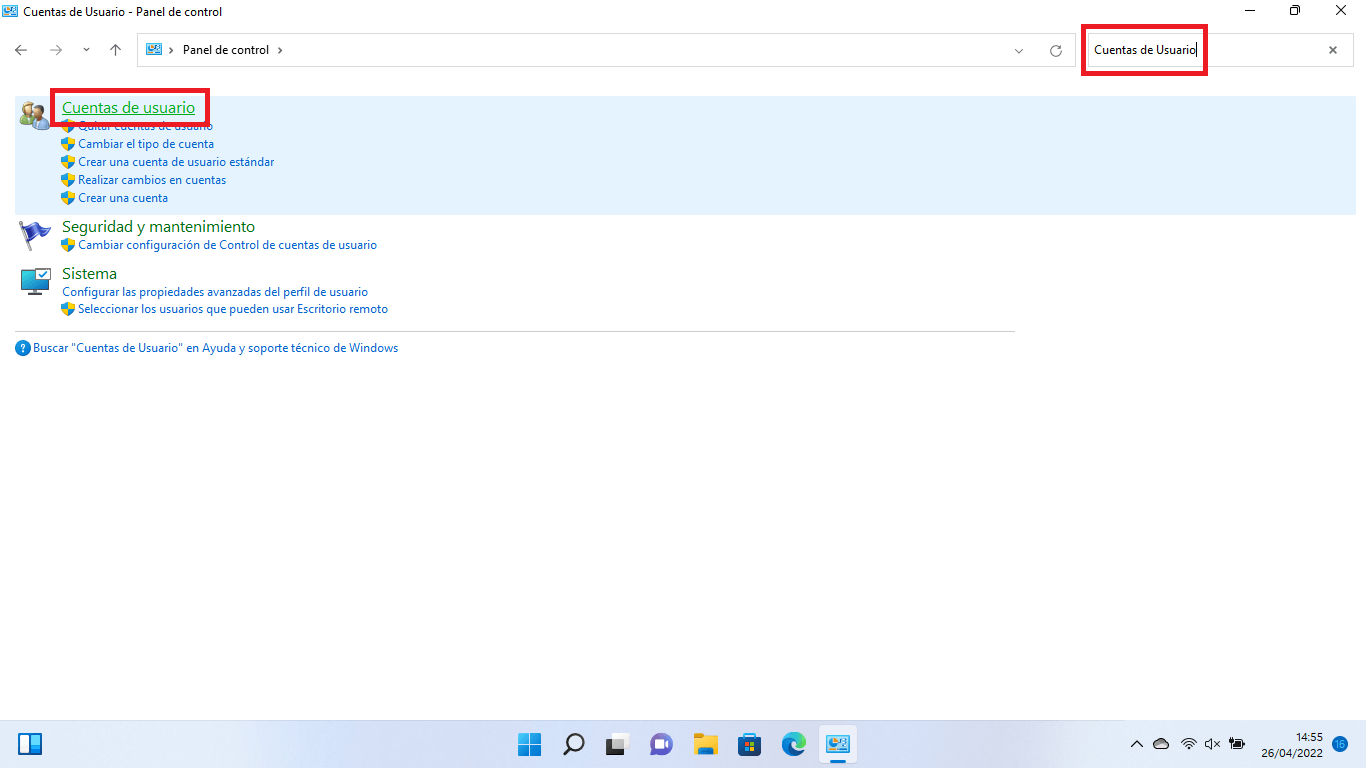
5. Haz clic en el resultado de búsqueda con el mismo nombre, lo que te llevará a una nueva pantalla en la cual verás bajo el nombre y dirección de correo electrónico si tu cuenta de usuario es de Administrador o no.

Como comprobar si tu cuenta de usuario de Windows 11 posee derechos de administrador desde el CMD o PowerShell.
1. Abre el terminal de Windows 11
2. Una vez que tengas abierto el terminal y te sitúes en el CMD o el PowerShell deberás introducir y ejecutar el siguiente comando:
net user CuentaDeUsuario
Nota Importante: Recuerda que, en el comando anteriormente mostrado, antes de ejecutarlo deberás sustituir CuentaDeUsuario por el nombre real de la cuenta de usuario de la que deseas conocer si cuenta con derechos de administrador.
3. Tras pulsar Enter para ejecutar el comando tendrás que localizar la información: Miembros de grupo local
4. Justo a la derecha deberás encontrar: Administradores
5. Esto significará que tu cuenta de usuario Si es de administrador.